Формула Excel: Добавить запятую между именами
Предположим, у вас есть список имен клиентов на листе, и вам нужно добавить запятую между именем и фамилией, как показано на скриншоте ниже. Как можно быстро решить эту задачу, избежав ручного ввода запятых? Здесь представлены формулы для выполнения этой задачи в Excel.
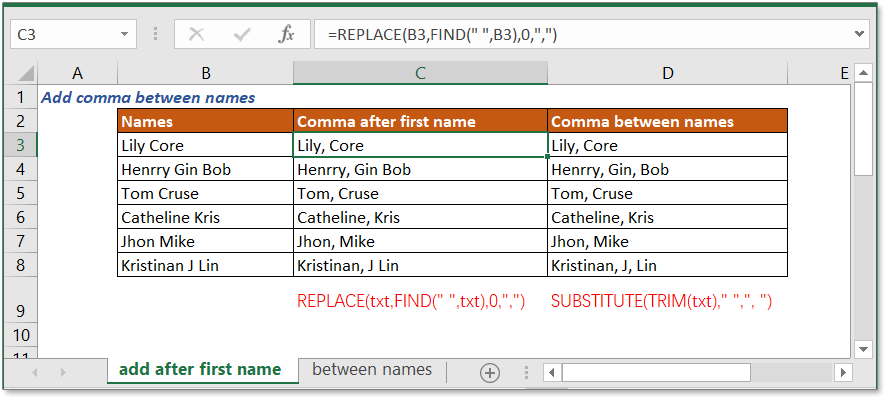
Добавить запятую только после имени
Если вы хотите добавить запятую только после имени, вы можете использовать формулу, которая объединяет функции FIND и REPLACE.
Общая формула:
| REPLACE(txt,FIND(" ",txt),0,",") |
Аргументы
| Txt: имя, к которому вы хотите добавить запятую. |
Как работает эта формула
В ячейке B3 находится полное имя. Теперь в ячейке C3 вы можете использовать следующую формулу, чтобы добавить запятую после имени.
| =REPLACE(B3,FIND(" ",B3),0,",") |
Нажмите Enter клавишу.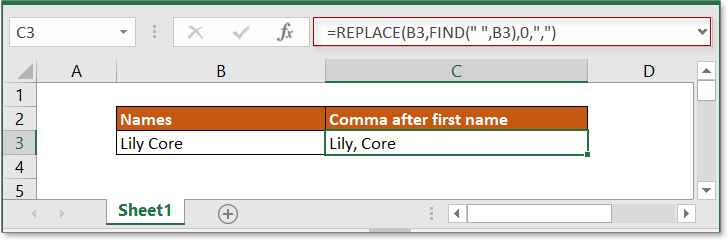
Объяснение
Функция FINDfunctiin: функция FIND находит позицию определенного символа в текстовой строке. Здесь она используется для поиска первого пробела в ячейке B3, и она возвращает 5.
REPLACE функция: функция REPLACE заменяет старый текст, указанный по позиции в заданной текстовой строке, на новый. Но если аргумент num_char в функции REPLACE равен нулю, она добавляет новый символ. Здесь она добавляет запятую перед символом в пятой позиции текста в ячейке B3.
Добавить запятые между именами (имя, отчество и фамилия)
Если вы хотите добавить запятые между именами, как показано на скриншоте ниже, вы можете использовать формулу, которая объединяет функции SUBSTITUTE и TRIM.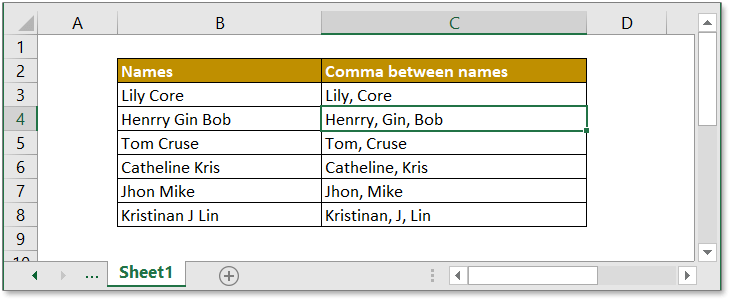
Общая формула:
| SUBSTITUTE(TRIM(txt)," ",", ") |
Аргументы
| Txt: полное имя, к которому вы хотите добавить запятую. |
Как работает эта формула
Пример: чтобы добавить запятые между именами в диапазоне B3:B8, используйте следующую формулу:
| =SUBSTITUTE(TRIM(B3)," ",", ") |
Нажмите Enter клавишу, затем перетащите маркер заполнения до ячейки B8, теперь запятые были добавлены между именами.
Объяснение
TRIM функция: эта функция используется для удаления лишних пробелов в текстовой строке.
Функция SUBSTITUTE: эта функция заменяет старый текст на новый. Здесь она заменяет все пробелы на пробелы с запятыми.
Примечание
Если вам не нужно удалять лишние пробелы, просто используйте функцию SUBSTITUTE напрямую.
| =SUBSTITUTE((B3)," ",", ") |
Пример файла
![]() Нажмите, чтобы скачать пример файла
Нажмите, чтобы скачать пример файла
Связанные формулы
- Удалить первые N символов из ячейки
Здесь представлена формула для удаления символов с левой стороны текстовой строки в Excel. - Обрезать текст до N слов
Здесь представлена формула для извлечения N слов с левой стороны текстовой строки. - Извлечь последнее слово из текстовой строки в Excel
Это руководство предоставляет формулу для извлечения последнего слова из заданной текстовой строки. - Извлечь первое слово из текстовой строки в Excel
Это руководство предоставляет формулу для извлечения первого слова из заданной текстовой строки.
Связанные функции
- Функция FIND
Находит позицию символа. - Функция REPLACE
Находит и заменяет символы на основе указанного местоположения в текстовой строке на новый текст. - Функция TRIM
Удаляет лишние пробелы из текста. - SUBSTITUTE
Заменяет старый текст на новый.
Лучшие инструменты для повышения производительности Office
Kutools для Excel - Помогает вам выделиться из толпы
| 🤖 | KUTOOLS AI Помощник: Революционизируйте анализ данных на основе: Интеллектуальное выполнение | Генерация кода | Создание пользовательских формул | Анализ данных и создание диаграмм | Вызов функций Kutools… |
| Популярные функции: Поиск, Выделение или Отметка дубликатов | Удалить пустые строки | Объединить столбцы или ячейки без потери данных | Округлить без формулы ... | |
| Супер VLookup: Множественные критерии | Множественные значения | На нескольких листах | Распознавание нечетких соответствий... | |
| Расширенный раскрывающийся список: Простой раскрывающийся список | Зависимый раскрывающийся список | Раскрывающийся список с множественным выбором... | |
| Управление столбцами: Добавить определенное количество столбцов | Переместить столбцы | Переключить статус видимости скрытых столбцов | Сравнить столбцы для выбора одинаковых и разных ячеек ... | |
| Основные функции: Сетка фокусировки | Дизайн листа | Улучшенная строка формул | Управление книгами и листами | Библиотека автотекста (Авто текст) | Выбор даты | Объединить данные | Шифрование/Расшифровка ячеек | Отправка писем по списку | Супер фильтр | Специальный фильтр (фильтр жирного/курсивного/зачеркнутого текста...) ... | |
| Топ-15 наборов инструментов: 12 инструментов для работы с текстом (Добавить текст, Удалить определенные символы ...) | 50+ типов диаграмм (Диаграмма Ганта ...) | 40+ практических формул (Расчет возраста на основе даты рождения ...) | 19 инструментов вставки (Вставить QR-код, Вставить изображение по пути ...) | 12 инструментов преобразования (Преобразовать в слова, Конвертация валюты ...) | 7 инструментов объединения и разделения (Расширенное объединение строк, Разделить ячейки Excel ...) | ... и многое другое |
Kutools для Excel имеет более 300 функций, гарантируя, что то, что вам нужно, находится всего в одном клике...
Office Tab - Включите работу с вкладками в Microsoft Office (включая Excel)
- Один щелчок, чтобы переключаться между десятками открытых документов!
- Сократите сотни кликов мышью каждый день, попрощайтесь с болью в руке от мыши.
- Повышает вашу продуктивность на 50% при просмотре и редактировании нескольких документов.
- Добавляет эффективные вкладки в Office (включая Excel), как в Chrome, Edge и Firefox.